Bu yazımızda, ‘Toplu çarşaf liste’ şeklinde alacak olduğunuz raporların tablo tasarımları nasıl değiştirilir, onu inceleyeceğiz.
Buna bir örnek verecek olursak;
Öncelikle, öğretmenlerin toplu çarşaf listesi raporunda sol tarafta bulunan öğretmenlerin satır yüksekliğini düşürme işlemini yapalım. Çünkü raporumuz 3 sayfa olarak gözükmektedir. Biz bunu yazıların gözükme şekline göre 2 ya da tek sayfaya indirebiliriz.
Öğretmen isimleri arasında bulunan çizginin üzerine gelerek çıkan ok işareti ile birlikte satırı yukarı çekerek yüksekliğini düşürebiliriz.
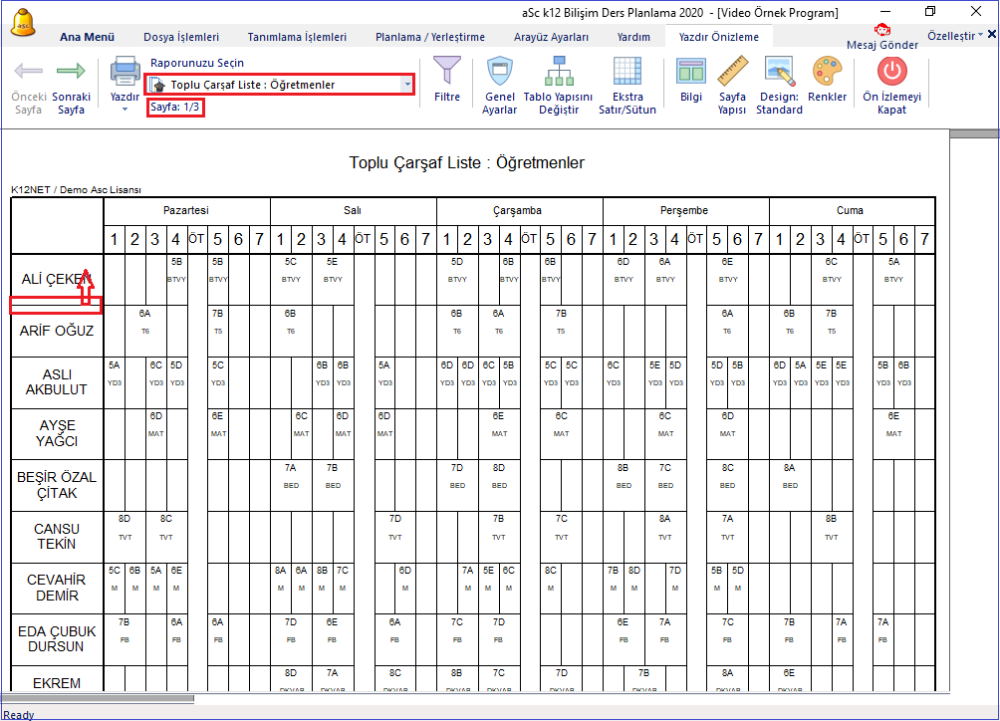
İsterseniz öğretmenlerin kısa adlarının gözükmesini sağlayabilirsiniz. Bu sayede sütunu sola doğru çekip derslerin olduğu kısımdaki hücrelerin genişliklerini biraz daha arttırabilirsiniz. Bu sayede artık ders isimlerini daha büyük görebilirsiniz.
Öğretmen ismine sağ tıklayarak açılan menüden aşağıdaki kırmızı çerçeve içerisindeki gibi ‘Kısa Kod’ olarak seçiyoruz ve Pozisyon alanından da mavi çerçeve içindeki gibi sola hizalı olarak ayarlıyoruz. Aynı işlemi gün isimleri için de yapabilirsiniz.

Çizgimizi sol tarafa kısa kodlara doğru çekiyoruz. Artık derslerimizin olduğu sütunlar biraz daha genişledi. Yine aynı şekilde yukarı doğru çekip sütun başlığının olduğu satırın yüksekliğini de ayarlayabilirsiniz.

Ders saatlerinin olduğu kısmı da aynı şekilde istekleriniz doğrultusunda ilgili alanda sağ tıklayıp ‘Yazdırma Ayarları’ kısmından yapabilirsiniz.
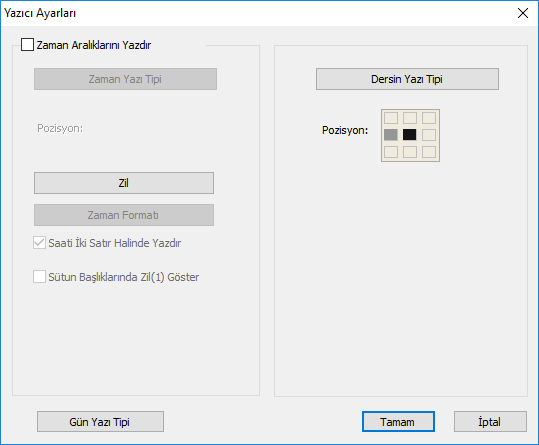
Derslerin olduğu hücrelerde ayarlama yapalım şimdi de.
İlk olarak blok halinde yazdırma ayarını iptal edelim. ‘Tablo yapısını değiştir’ butonundan Hücreler bölümündeki ‘Kartları tekli olarak yazdır’ olarak seçiyoruz ve ‘Tamam’ diyoruz.

Ders isimlerinin yazı tipini ayarlamak için ders isimlerinin yazılı olduğu hücrelerin içine sağ tıklayarak ‘Yazıcı Ayarları’ kısmımıza giriyoruz. Burada çarşaf liste raporumuzda hangi bilgileri görmek istiyorsak seçebiliriz. Pozisyon ve yazı boyutunu ayarlayabiliriz.
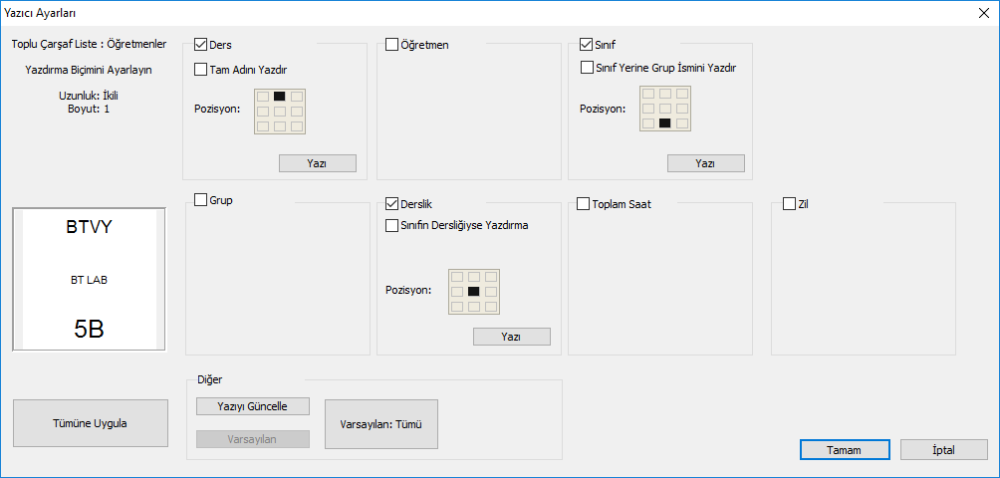
Ekstra olarak sütun ekleyebilirsiniz. Bunun için ‘Ekstra Satır Sütun’ menüsünden ‘Sütun1’ diyip eğer öğretmenimizi tanımlamışsak sınıf öğretmenliğini bunu oraya yazdırabiliriz.
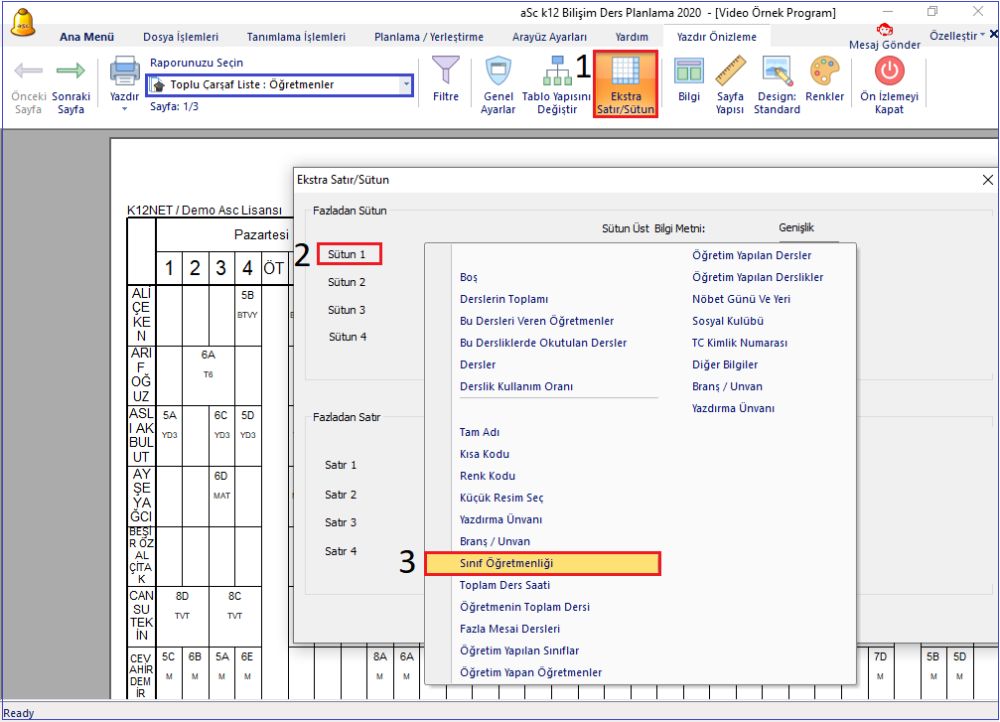
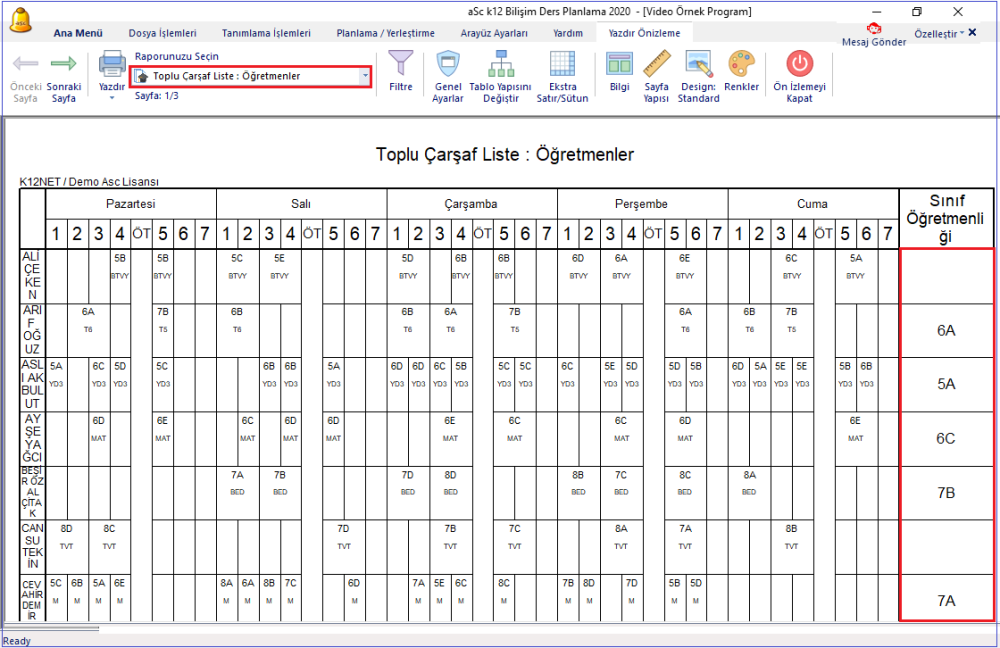
Sınıf öğretmenliği tanımlama işlemi;
‘Tanımlama İşlemleri’ menüsünde bulunan ‘Öğretmenler’ butonuna bastığınızda açılan pencerede herhangi bir öğretmeni seçip 4. adımdaki gibi ‘Güncelle’ diyerek burada Sınıf Öğretmenliği alanından sınıf seçebilirsiniz.
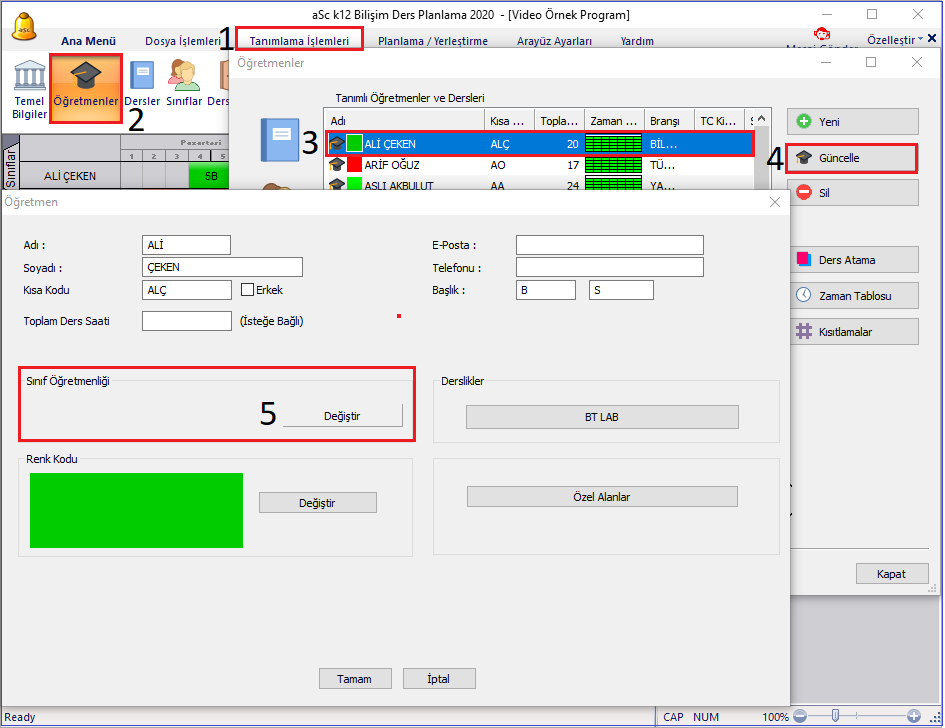
Yine isteğe göre farklı bir bilgi için ekstra satır ve sütun ekleyebilirsiniz.
Örneğin, nöbet gününü ekleyebilirsiniz. Nöbet günü öğretmenlerimizin yine ‘Güncelle’ butonundaki özel alanlar kısmından ayarlanmaktadır.
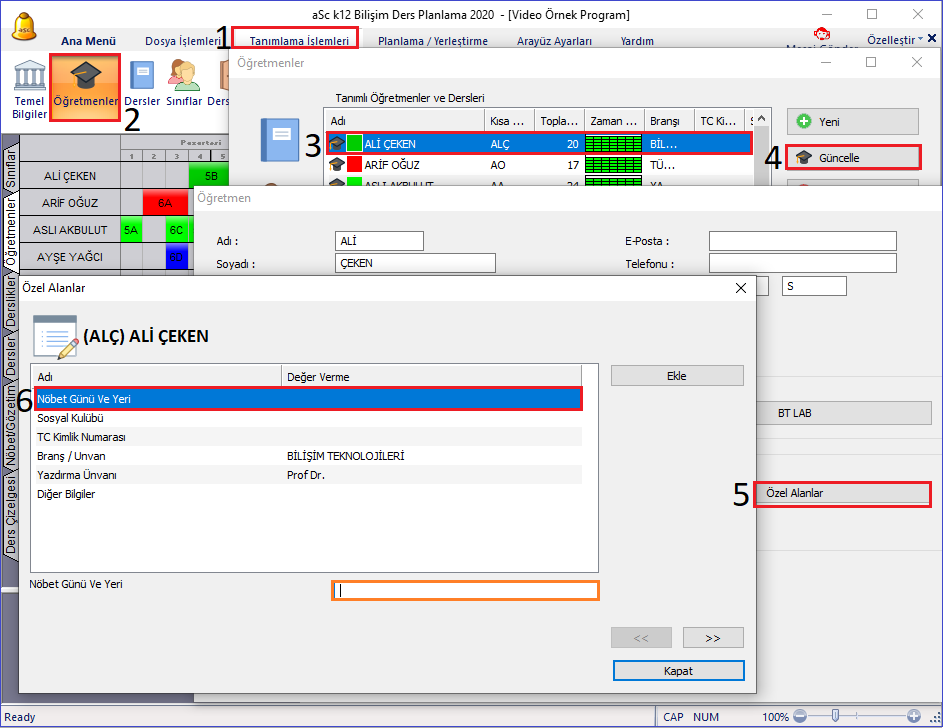
‘Tablo Yapısını Değiştir’ menüsünden isterseniz üst tarafta gözüken gün ve saati kapatabilirsiniz.
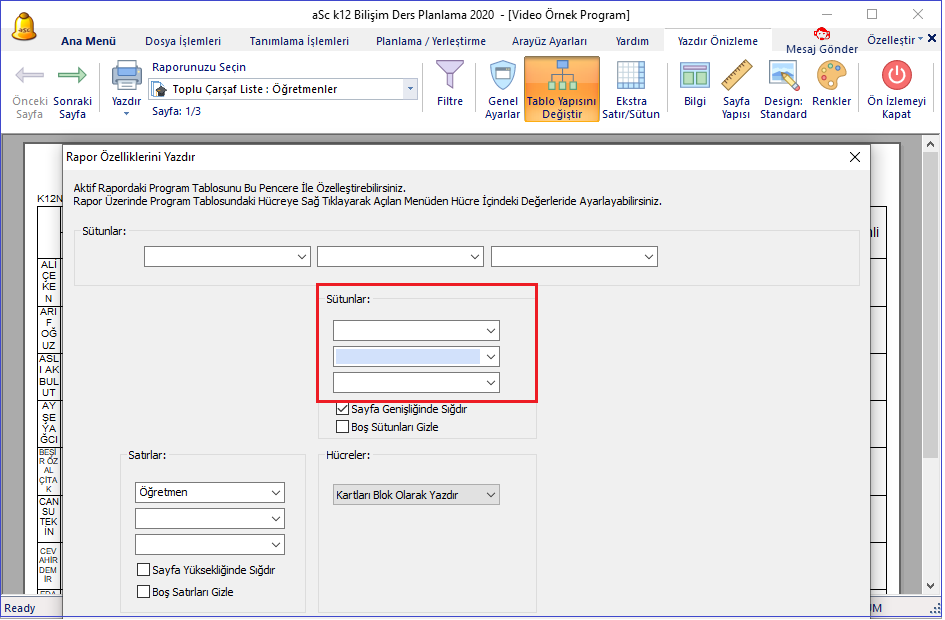
Kapatmanın ardından sadece tanımladığımız bilgiler gözükecektir.
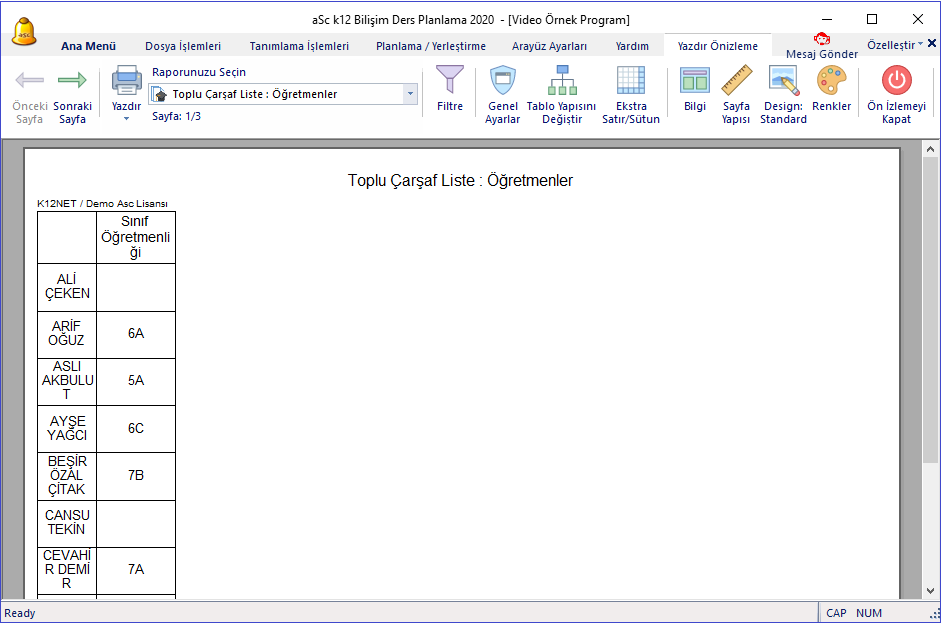
Toplu çarşaf listelerin üst tarafında yazı ekleyebilirsiniz. Örneğin, yukarıdaki resimdeki başlık kısmına sağ tıklayıp bu programın hangi tarihten itibaren geçerli olduğunu belirtebilirsiniz.

Yazı kısmından boyutunun ayarlanmasını yapabilirsiniz ve bu şekilde de bir bilgi ekleyebilirsiniz.
Sayfa yapısı sekmesinden rapor türünüzü dikey yada yatay olarak ayarlayabilirsiniz.




Bu konuyla ilgili geribildirimlerinizi gönderin.